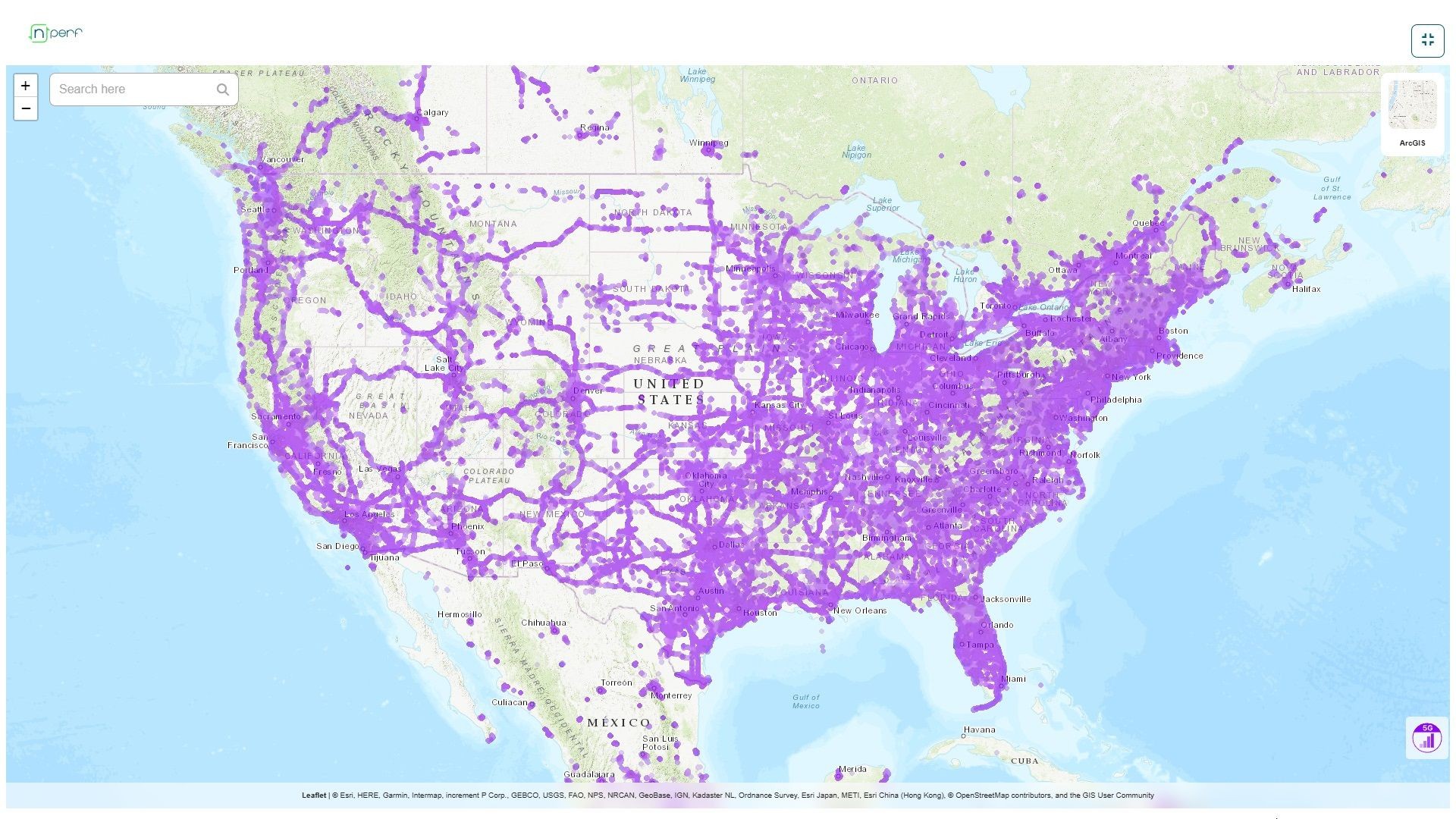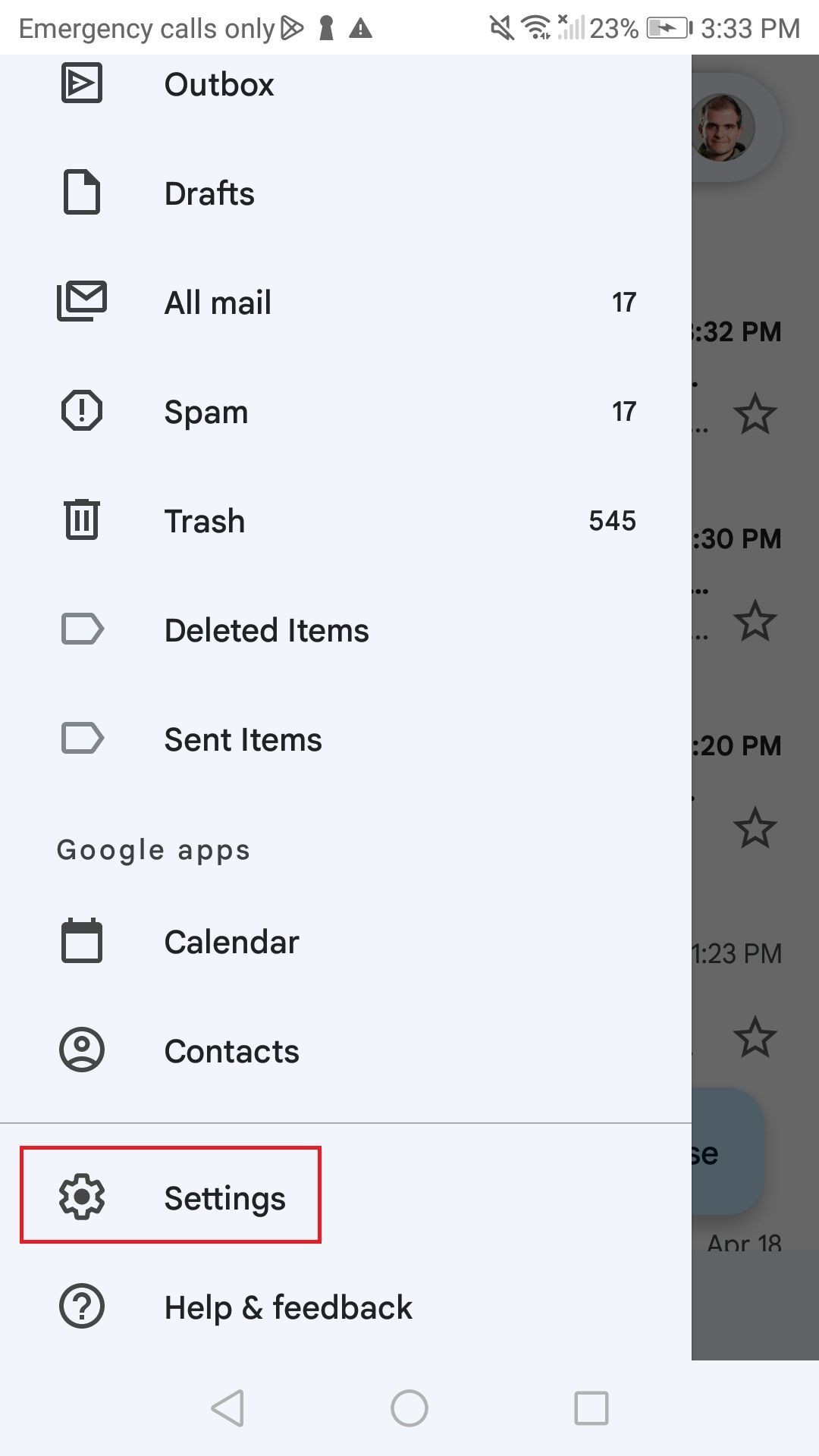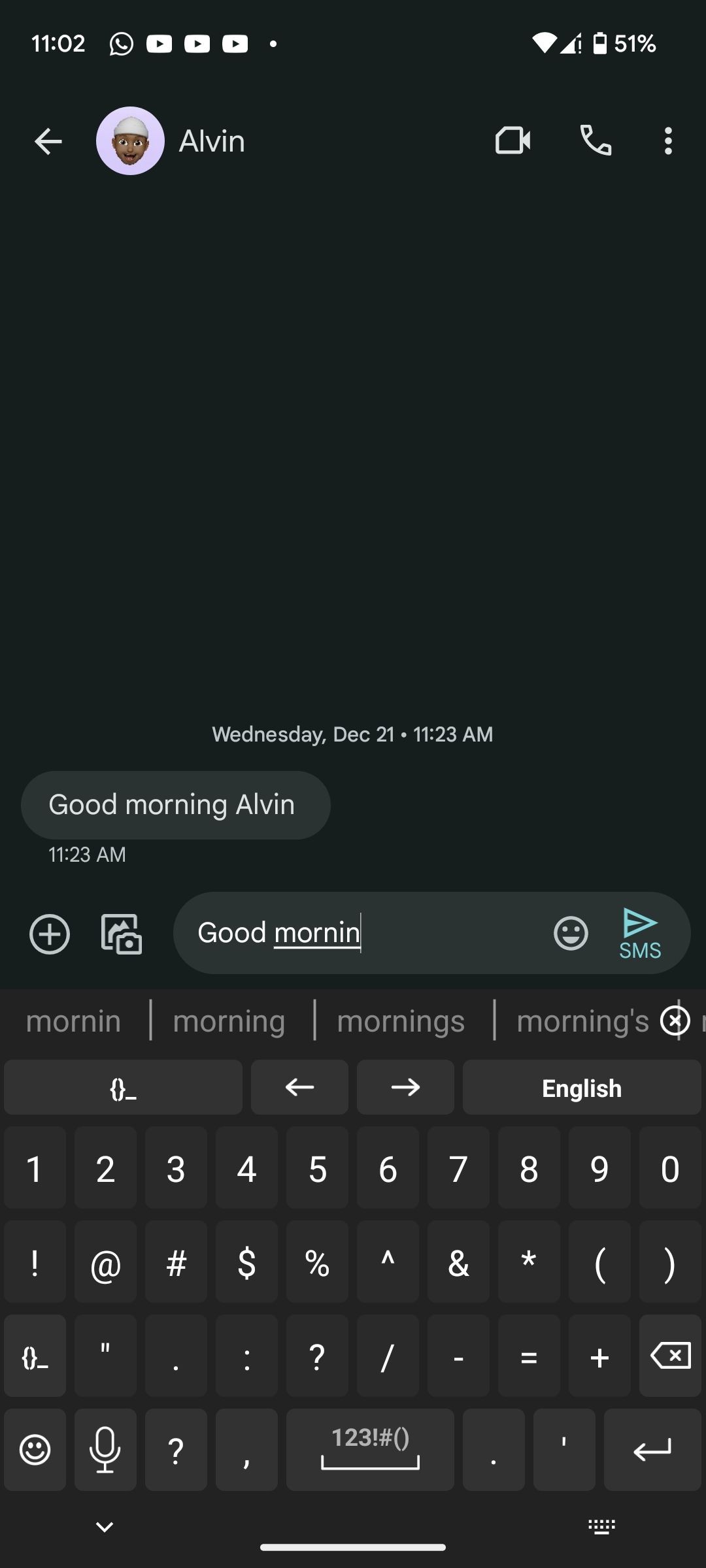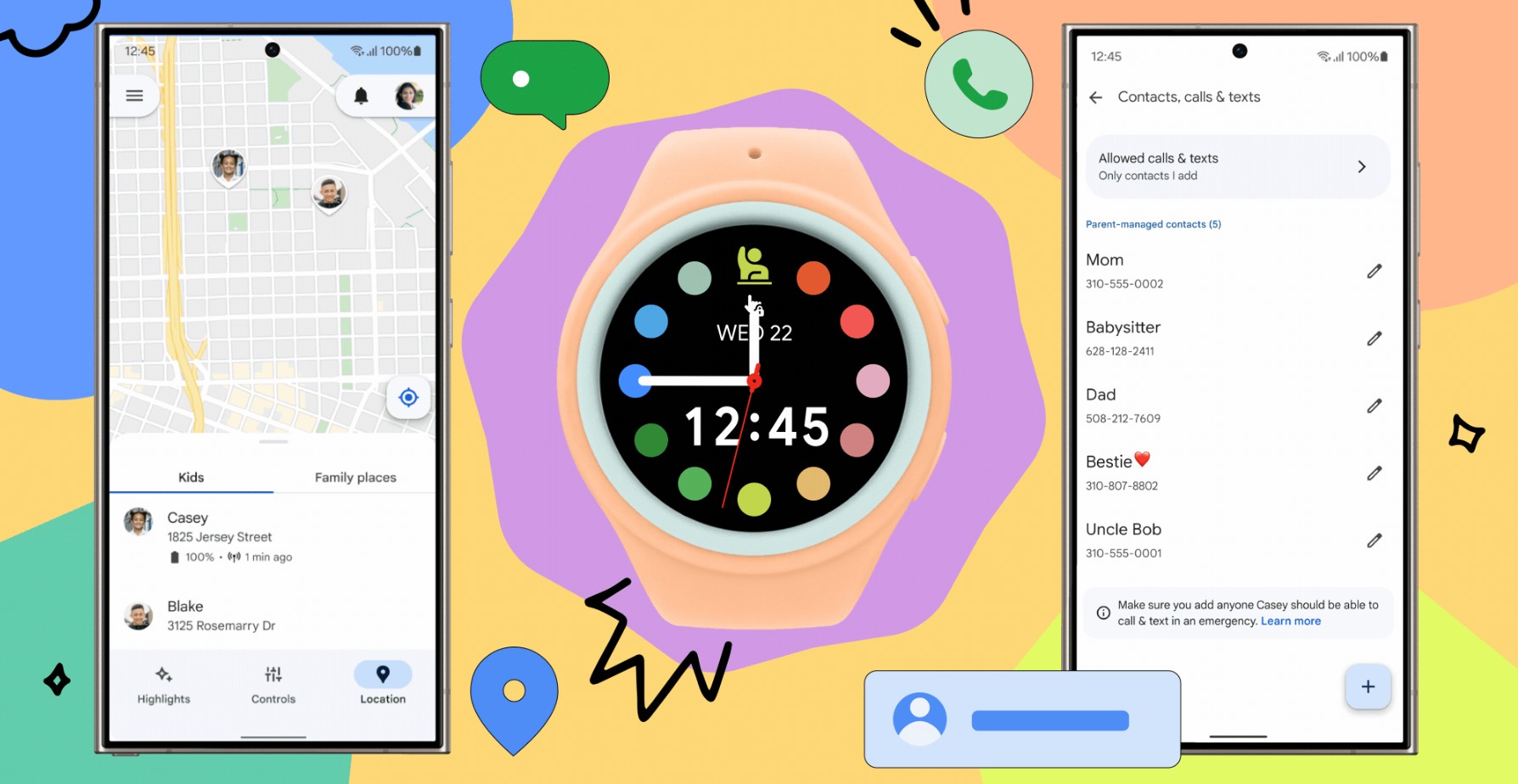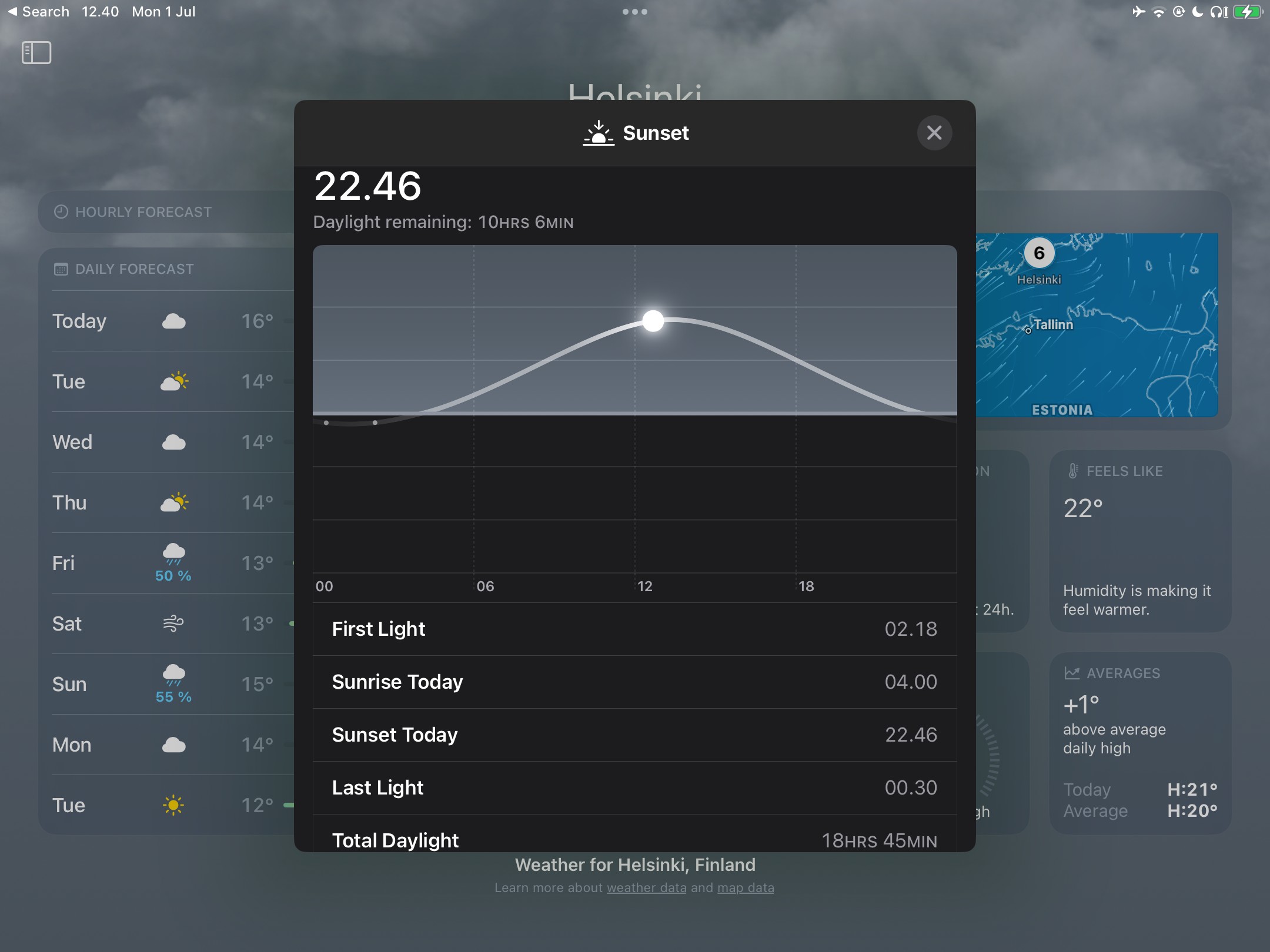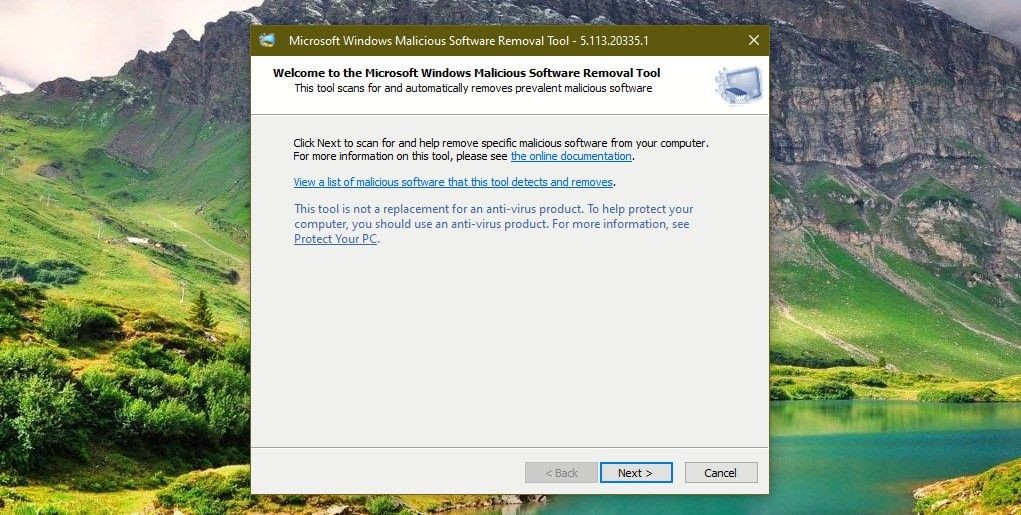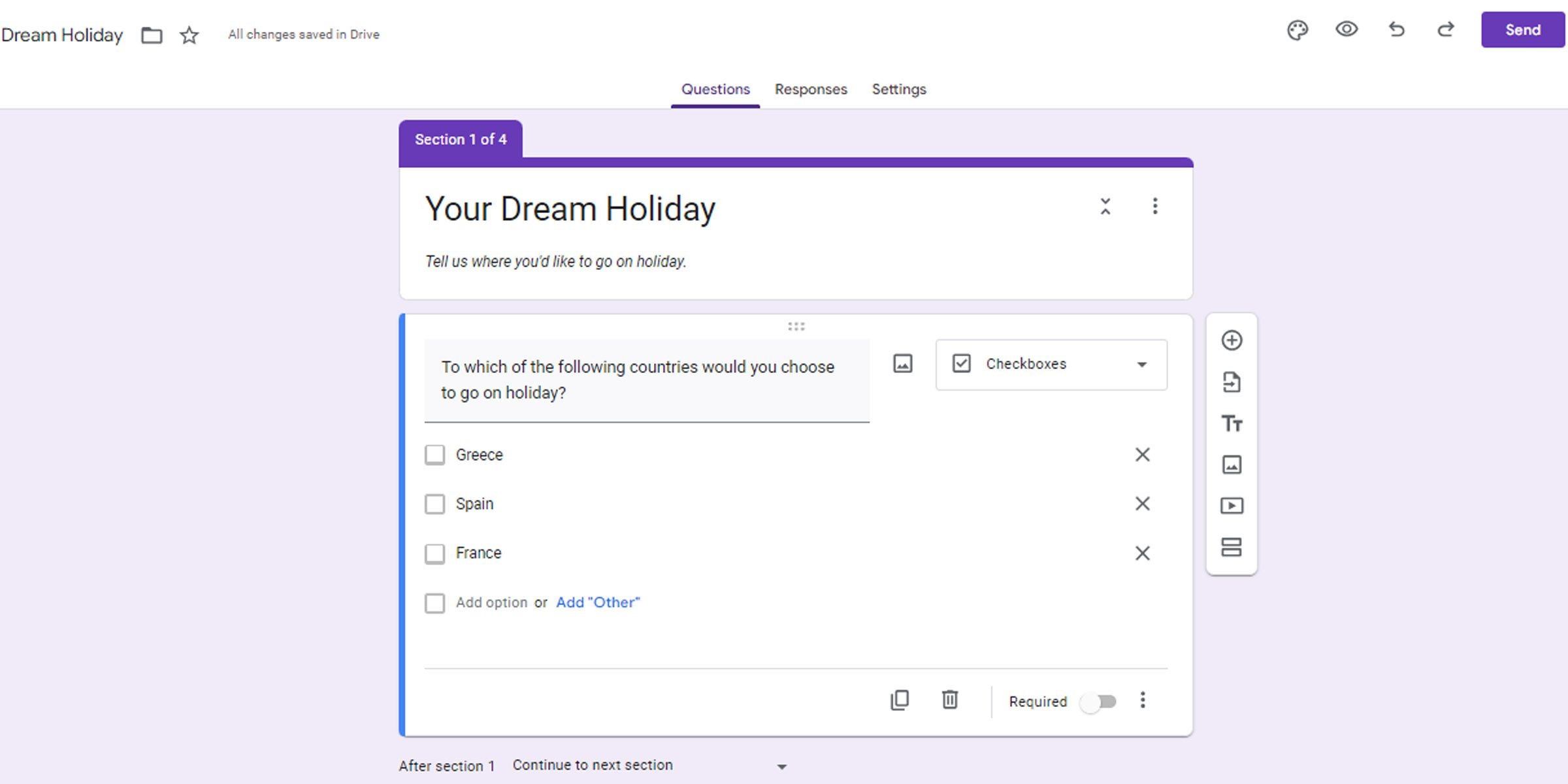Contents
- Google Play Games Là Gì?
- Cách Tải Và Cài Đặt Google Play Games Trên Windows 11
- Cách Cài Đặt Và Chơi Game Sử Dụng Google Play Games
- Cách Tùy Chỉnh Điều Khiển Trò Chơi Trên Google Play Games
- Trải Nghiệm Của Chúng Tôi Với Ứng Dụng Google Play Games Cho Windows
- Chơi Các Trò Chơi Android Yêu Thích Trên Windows
Google Play Games mang đến cho bạn trải nghiệm chơi game Android trên Windows 11 một cách mượt mà và tiện lợi. Thay vì sử dụng các ứng dụng giả lập không chính thức, Google đã phát triển một giải pháp riêng giúp bạn chơi game Android trực tiếp trên máy tính cá nhân. Hiện tại, phiên bản beta của Google Play Games đã có mặt tại hơn 100 khu vực trên toàn thế giới, giúp bạn dễ dàng tải và chơi các trò chơi yêu thích của mình trên Windows 11. Bài viết này sẽ hướng dẫn bạn cách cài đặt Google Play Games, tìm kiếm và cài đặt các trò chơi, cũng như cách điều chỉnh các thiết lập điều khiển để có trải nghiệm chơi game tốt nhất.
Google Play Games Là Gì?
Google Play Games là một ứng dụng cho phép bạn tải và chơi game Android trên máy tính Windows. Đừng nhầm lẫn với ứng dụng Google Play Games trên Android, vốn chỉ dùng để tải các ứng dụng trên thiết bị di động. Ứng dụng Google Play Games trên Windows sử dụng công nghệ ảo hóa phần cứng để mô phỏng các trò chơi Android trên hệ điều hành Windows.
Để sử dụng Google Play Games, bạn cần một máy tính Windows có cấu hình trung bình. Hãy kiểm tra trang yêu cầu hệ thống của Google Play Games để đảm bảo rằng máy tính của bạn đáp ứng hoặc vượt qua các yêu cầu này.
Cách Tải Và Cài Đặt Google Play Games Trên Windows 11
Để tải và cài đặt Google Play Games trên máy tính Windows của bạn, hãy làm theo các bước sau:
- Truy cập trang web chính thức của Google Play Games.
- Nhấp vào nút Tải beta.
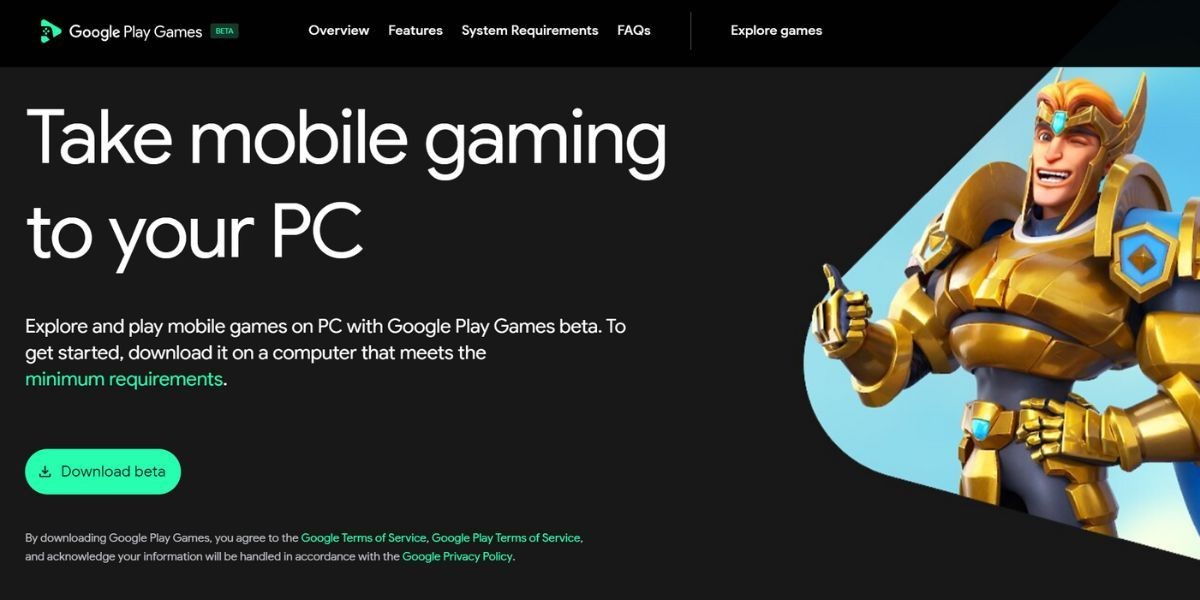 Tải và cài đặt Google Play Games trên Windows 11
Tải và cài đặt Google Play Games trên Windows 11 - Đợi tệp tải xuống. Truy cập thư mục tải xuống của bạn và chạy tệp cài đặt.
- Nhấp vào nút Đồng ý để chấp nhận các Điều khoản và Điều kiện.
- Tắt tùy chọn Cải thiện trải nghiệm của bạn và nhấp vào nút Hoàn tất.
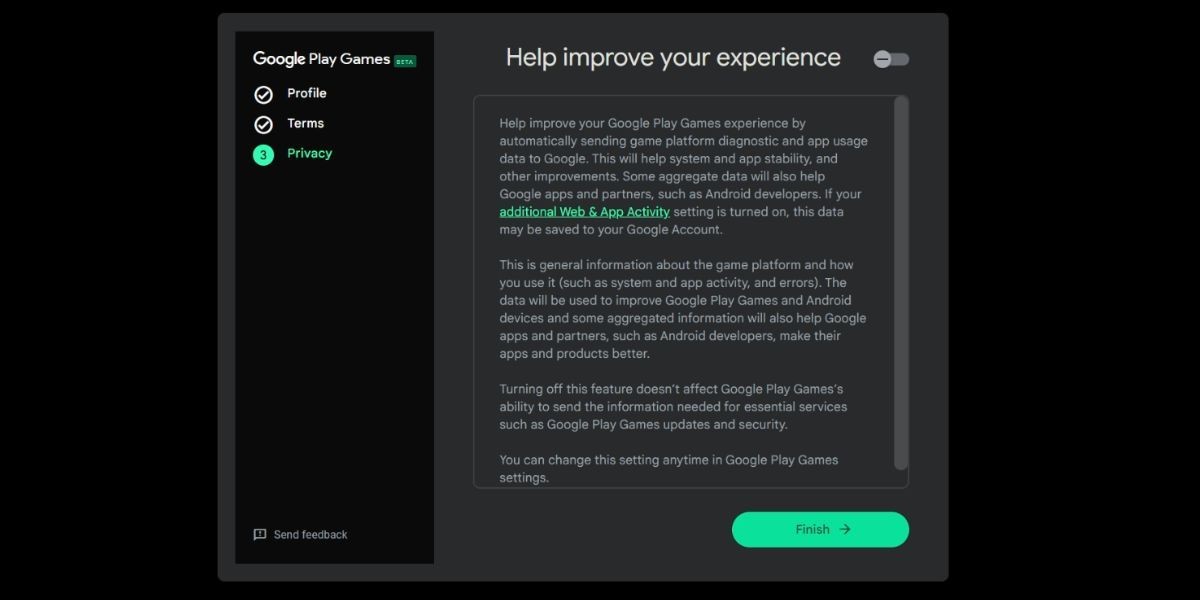 Tải và cài đặt Google Play Games trên Windows 11 2
Tải và cài đặt Google Play Games trên Windows 11 2
Sau khi hoàn thành các bước trên, bạn đã sẵn sàng để chơi các trò chơi Android trên máy tính của mình.
Cách Cài Đặt Và Chơi Game Sử Dụng Google Play Games
Sau khi cài đặt Google Play Games, bạn có thể duyệt thư viện trò chơi và cài đặt bất kỳ trò chơi nào có sẵn trong chương trình beta. Hiện tại, thư viện trò chơi bao gồm hơn 100 tựa game phổ biến, và sẽ tiếp tục được bổ sung thêm.
Khi bạn cài đặt trò chơi lần đầu tiên, Google Play Games sẽ tự động cài đặt Windows Hypervisor Platform trên máy tính Windows 11 của bạn. Đây là điều bình thường và cần thiết để bạn có thể chơi game sử dụng Google Play Games. Bạn chỉ cần cài đặt nó một lần.
Lặp lại các bước sau để cài đặt trò chơi sử dụng Google Play Games:
- Khởi chạy ứng dụng Google Play Games.
- Ứng dụng sẽ hiển thị danh sách gợi ý ở bên phải, hiển thị tất cả các trò chơi bạn đã chơi hoặc cài đặt trên điện thoại trước đó. Cuộn xuống và nhấp vào nút Xem bên dưới biểu ngữ “Khám phá tất cả các trò chơi của chúng tôi”.
- Nhấp vào ô trò chơi để mở trang của nó. Sau đó nhấp vào nút Cài đặt.
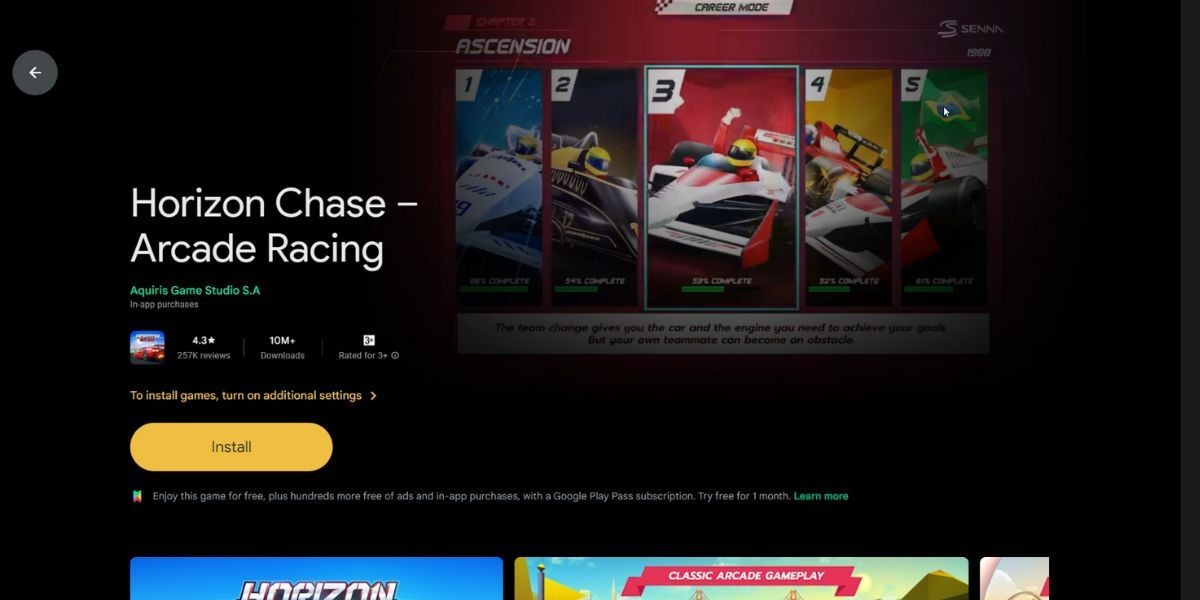 Cài đặt và chơi game sử dụng Google Play Games
Cài đặt và chơi game sử dụng Google Play Games - Ứng dụng sẽ yêu cầu bạn “Bật cài đặt ảo hóa”. Nhấp vào nút Tiếp tục.
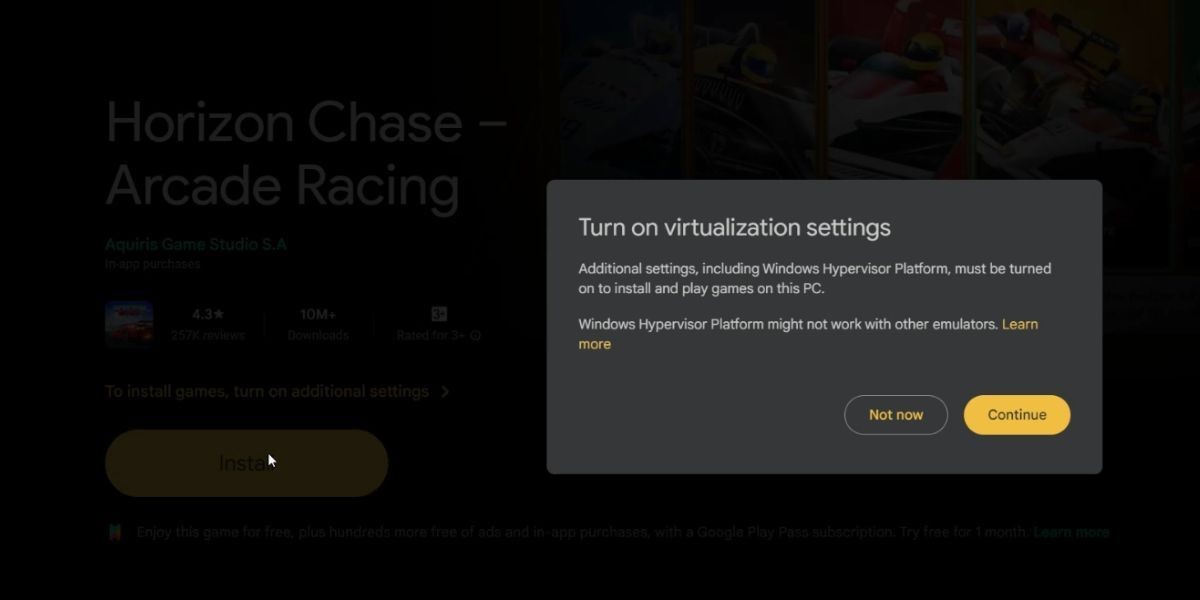 Cài đặt và chơi game sử dụng Google Play Games 2
Cài đặt và chơi game sử dụng Google Play Games 2 - Nhấp vào nút Có để cài đặt Windows Hypervisor Platform.
- Cuối cùng, nhấp vào nút OK để cập nhật máy tính của bạn và áp dụng các thay đổi.
Đợi máy tính của bạn khởi động lại. Sau khi khởi động lại:
- Khởi chạy lại ứng dụng Google Play Games.
- Quay lại trang trò chơi và nhấp vào nút Cài đặt.
 Cài đặt và chơi game sử dụng Google Play Games 3
Cài đặt và chơi game sử dụng Google Play Games 3 - Nhấp vào nút Chơi để khởi chạy trò chơi.
- Trò chơi sẽ khởi chạy ở chế độ cửa sổ. Nhấn Alt + Enter để chuyển sang chế độ toàn màn hình.
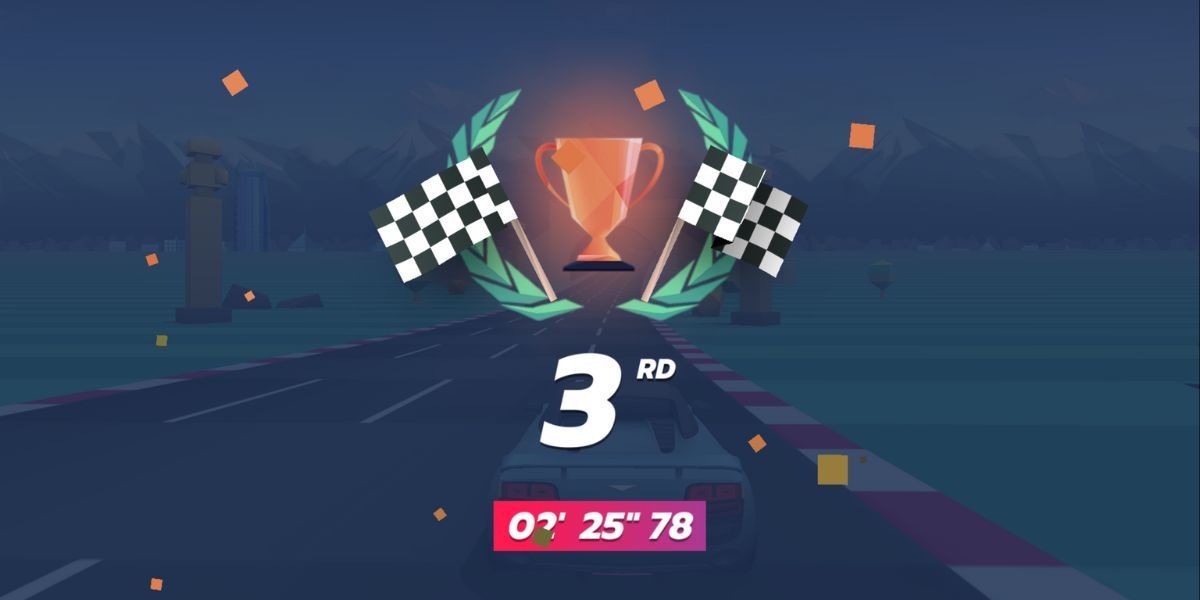 Horizon Chase Turbo chạy trong Google Play Games
Horizon Chase Turbo chạy trong Google Play Games
Bây giờ bạn đã có mọi thứ cần thiết để chơi game Android trên máy tính Windows của mình. Tuy nhiên, chúng ta vẫn chưa hoàn thành.
Cách Tùy Chỉnh Điều Khiển Trò Chơi Trên Google Play Games
Các điều khiển mặc định có thể cảm thấy lạ lẫm khi bạn chơi game Android trên máy tính. May mắn thay, bạn có thể thay đổi các điều khiển thông qua Google Play Games.
Một số trò chơi cho phép bạn thiết lập điều khiển trong trò chơi, nhưng nếu bạn không thấy tùy chọn này, hãy làm theo các bước sau:
- Nhấn Shift + Tab để mở menu Tùy chọn Trò chơi.
- Nhấp vào tùy chọn Thiết lập lại điều khiển. Bạn sẽ thấy các phím liên quan đến trò chơi.
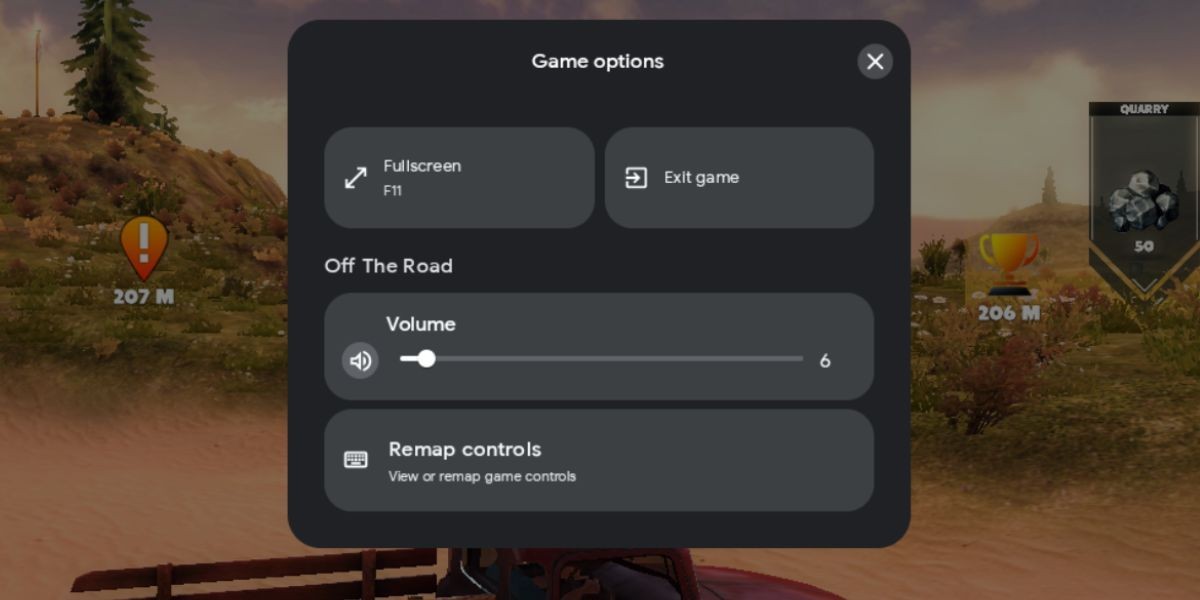 Tùy chỉnh điều khiển trò chơi trong Google Play Games
Tùy chỉnh điều khiển trò chơi trong Google Play Games - Bây giờ, nhấp vào phím bạn muốn thay đổi, sau đó nhấn phím bạn muốn gán cho nó. Các thay đổi sẽ được lưu tự động.
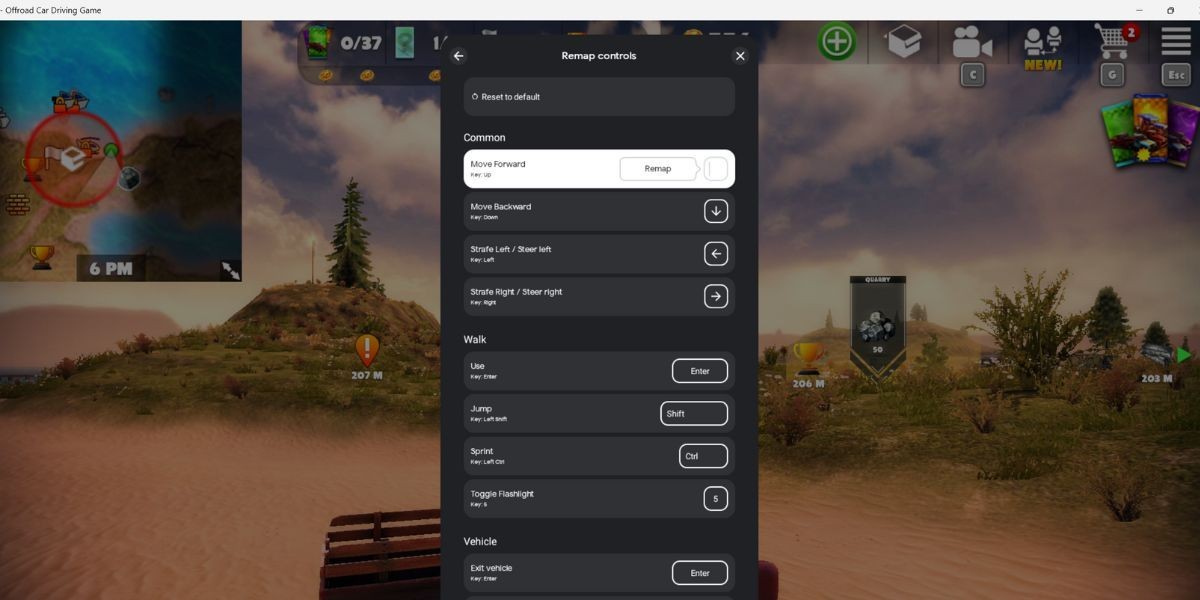 Tùy chỉnh điều khiển trò chơi trong Google Play Games 2
Tùy chỉnh điều khiển trò chơi trong Google Play Games 2 - Cuối cùng, nhấp vào nút X để đóng cửa sổ Thiết lập lại điều khiển và quay lại trò chơi.
Trải Nghiệm Của Chúng Tôi Với Ứng Dụng Google Play Games Cho Windows
Khi chúng tôi thử nghiệm ứng dụng, các trò chơi chạy mượt mà và trông rất đẹp trong ứng dụng Google Play Games. Bạn có thể nhận thấy một số cạnh răng cưa trong một số trò chơi do thiếu chống răng cưa, nhưng điều này có thể chấp nhận được. Hãy nhớ rằng đây là các trò chơi di động.
Một bất tiện nhỏ với ứng dụng là một số trò chơi không tạm dừng khi bạn nhấn phím Shift + Tab để mở tùy chọn trò chơi. Các trò chơi vẫn tiếp tục chạy ở chế độ nền, và bạn sẽ phải sử dụng phương pháp tạm dừng trong trò chơi nếu có.
May mắn thay, trải nghiệm chơi game rất mượt mà, và vì ứng dụng sử dụng tài khoản Google của bạn để đăng nhập, ứng dụng sẽ tự động đồng bộ tiến trình của bạn trên tất cả các thiết bị của bạn. Bạn có thể kiếm được thành tựu trong trò chơi giống như khi bạn chơi trò chơi trên thiết bị Android của mình.
Google Play Games không tiêu tốn nhiều tài nguyên hệ thống như các cách khác để chạy ứng dụng Android trên Windows, chẳng hạn như Bluestacks. Ứng dụng tiêu thụ khoảng 800-900 MB khi chơi game, điều này là vừa phải. Nhưng bạn sẽ cần một máy tính có 8 GB RAM để chạy Google Play Games và các ứng dụng khác một cách mượt mà.
-
Google Play Games có hỗ trợ tất cả các trò chơi Android không?
Không, Google Play Games chỉ hỗ trợ một số trò chơi nhất định trong chương trình beta. Thư viện trò chơi đang được mở rộng, nhưng không phải tất cả các trò chơi Android đều có sẵn. -
Tôi cần cấu hình máy tính như thế nào để chạy Google Play Games?
Bạn cần một máy tính Windows với cấu hình trung bình, tối thiểu 8 GB RAM và đáp ứng các yêu cầu hệ thống của Google Play Games. -
Google Play Games có tiêu tốn nhiều tài nguyên hệ thống không?
Google Play Games tiêu thụ khoảng 800-900 MB khi chơi game, ít hơn so với các ứng dụng giả lập khác như Bluestacks. -
Tôi có thể tùy chỉnh điều khiển trò chơi trong Google Play Games không?
Có, bạn có thể tùy chỉnh điều khiển trò chơi bằng cách sử dụng tính năng Thiết lập lại điều khiển trong ứng dụng. -
Google Play Games có đồng bộ tiến trình trò chơi giữa các thiết bị không?
Có, Google Play Games sử dụng tài khoản Google của bạn để đồng bộ tiến trình trò chơi giữa các thiết bị. -
Tôi có thể chơi game Android trên Windows 10 với Google Play Games không?
Hiện tại, Google Play Games chỉ hỗ trợ Windows 11. Bạn cần nâng cấp lên Windows 11 để sử dụng ứng dụng này. -
Google Play Games có miễn phí không?
Có, Google Play Games là một ứng dụng miễn phí, nhưng một số trò chơi trong thư viện có thể yêu cầu mua hàng trong ứng dụng.
Chơi Các Trò Chơi Android Yêu Thích Trên Windows
Google Play Games giúp bạn có thể chơi các trò chơi phổ biến như Asphalt 9, Jetpack Joyride và nhiều trò chơi khác trên máy tính Windows 11 của bạn. Hiệu suất chơi game khá tốt, và các thành tựu và tiến trình của bạn trong trò chơi được đồng bộ hoàn hảo. Tất cả những gì chúng ta mong đợi là thư viện trò chơi sẽ có thêm nhiều tựa game phổ biến hơn trong tương lai.